Useat Windows 10 -käyttäjät kohtaavat tämän odottamattoman Windows 10 -käyttäytymisen, joka tarkoittaa, että kun haku tehdään Käynnistä-valikosta tai Asetukset-sovelluksesta, haku ei palauta tuloksia. Jos kohtaat tämän ongelman, korjaa ongelma noudattamalla alla olevia ohjeita.

Voit korjata haun Asetukset-sovelluksessa ja Käynnistä-valikossa Windows 10: ssä seuraavasti:
- Avaa Suorita-valintaikkuna painamalla Win + R-pikanäppäimiä yhdessä näppäimistöllä.
Vinkki: katso Pikanäppäimet Windows (Win) -avaimella jokaisen Windows 10 -käyttäjän tulisi tietää . - Liitä seuraava teksti Suorita-ruutuun ja paina Enter:
% LocalAppData% Packages windows.immersivecontrolpanel_cw5n1h2txyewy LocalState
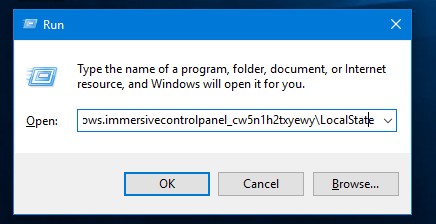
- Uusi Explorer-ikkuna avautuu. NäetIndeksoitu kansio.
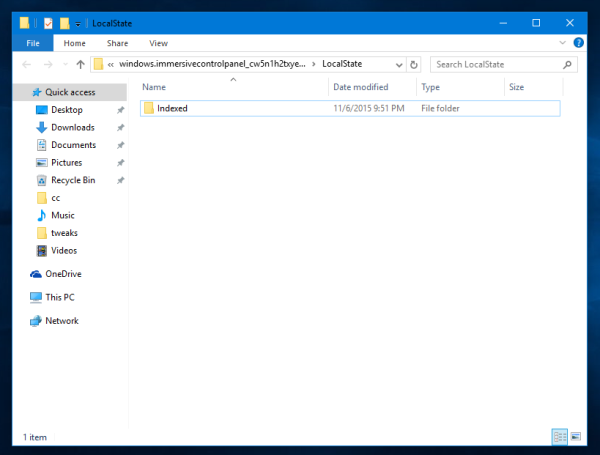
- Napsauta sitä hiiren kakkospainikkeella ja avaa sen ominaisuudet.
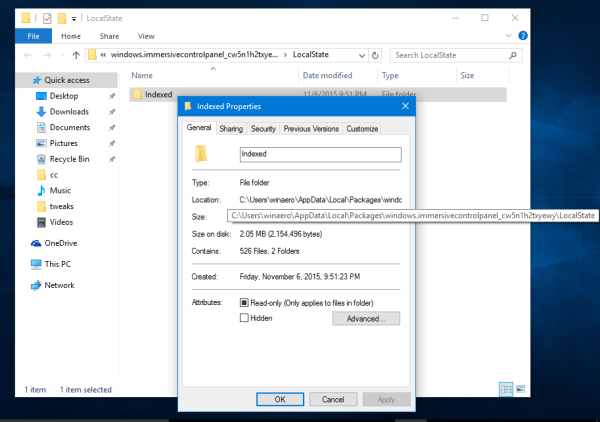
- Napsauta Ominaisuudet-kohdassa Yleiset-välilehden Lisäasetukset-painiketta. Seuraava valintaikkuna tulee näkyviin:
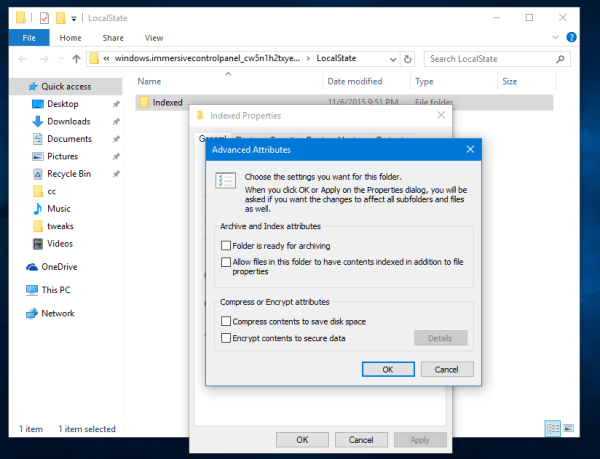
- Valitse siellä vaihtoehto 'Salli tämän kansion tiedostoille indeksoida sisällön tiedoston ominaisuuksien lisäksi' alla olevan kuvan mukaisesti:
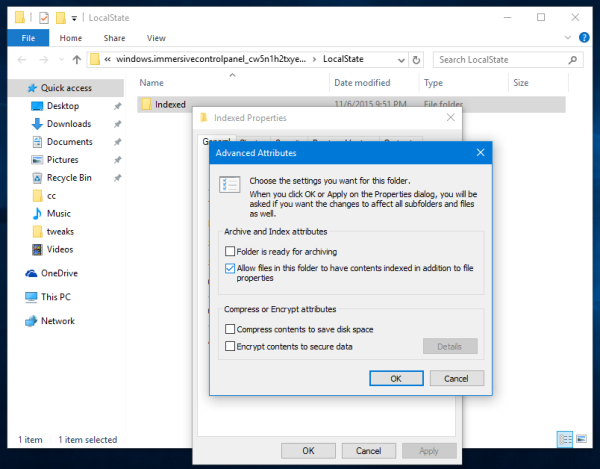
Jos se on jo valittu, poista valinta, napsauta Käytä ja tarkista se uudelleen ja napsauta sitten Käytä uudelleen. Napsauta lopuksi OK ja sulje kaikki valintaikkunat.
Olet valmis. Odota muutama minuutti, kunnes indeksointipalvelu tarkistaa kaikki kansion tiedostot. Sen jälkeen haun Asetukset-sovelluksessa ja Käynnistä-valikossa pitäisi alkaa toimia uudelleen.

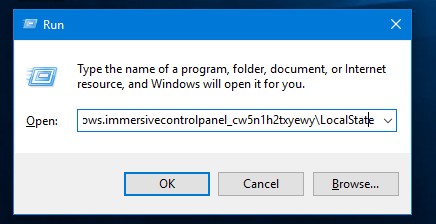
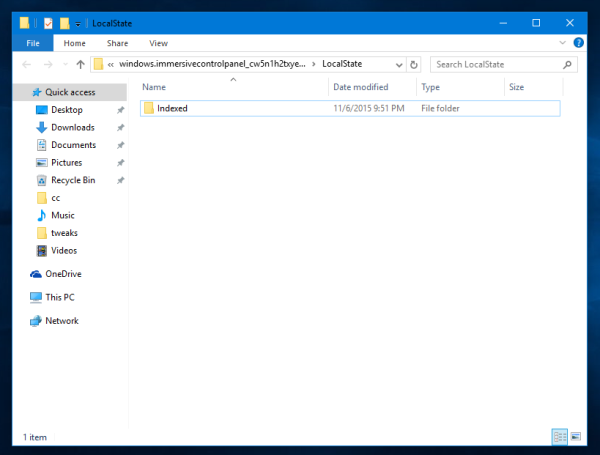
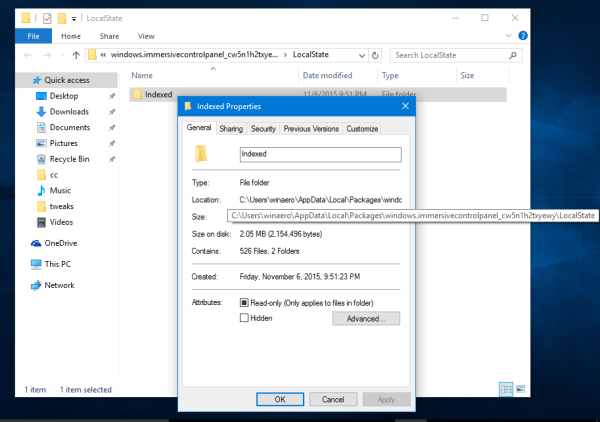
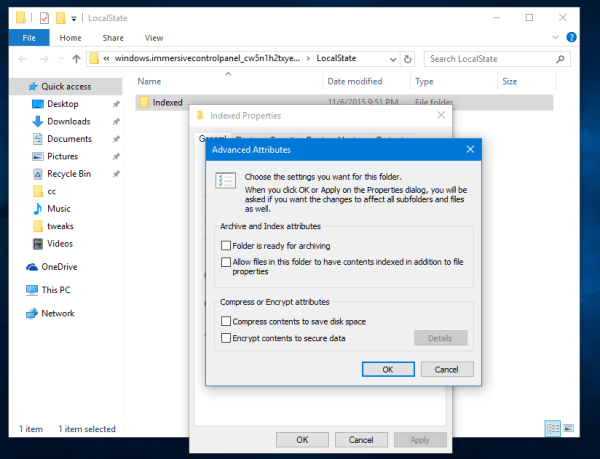
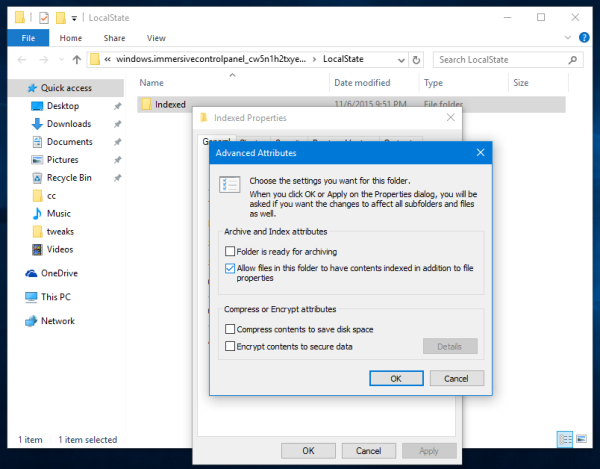



![Mikä on piilotettu välimuisti Android [selitys]](https://www.macspots.com/img/blogs/64/what-is-hidden-cache-android.jpg)




